ワイモバイルをMNPワンストップ利用して乗り換える方法を解説。
AQUOS wish3が一括3,980円!

ワイモバイルオンラインストアヤフー店でAQUOS wish3が一括3,980円で販売中!(他社から乗り換え+シンプル2 M/L)の場合)
新どこでももらえる特典(付与上限6,000円相当戻ってくる)との併用も可能!
ワイモバイル(ヤフー店サイト)はこちらから
ボタンを押すとワイモバイルオンラインストアヤフー店に移動します
ワイモバイルオンラインストアはMNPワンストップ方式に対応
MNPワンストップとは?
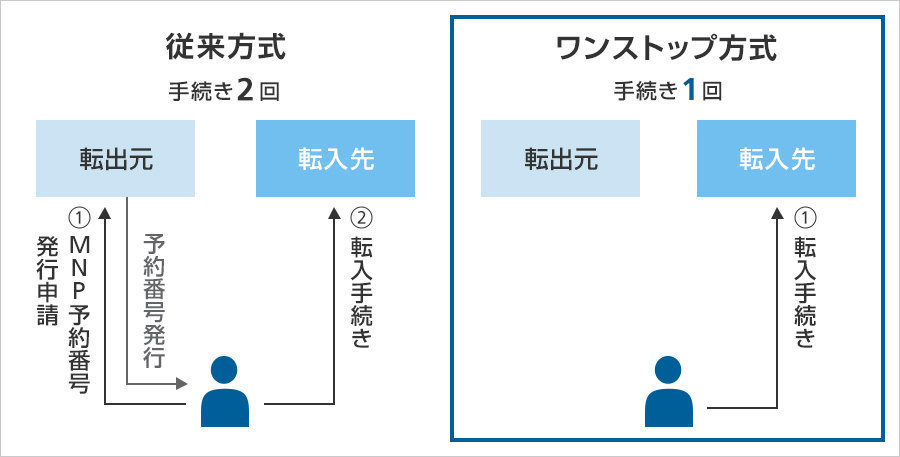
MNPワンストップとは、キャリア乗り換え時に必要だったMNP予約番号の発行・取得が不要になり、転出先キャリアで申し込むだけで乗り換え・手続きを完結する制度です。
ワイモバイルで「MNPワンストップ」を利用して契約する場合は、ワイモバイルオンラインストアでの申し込み・手続きが必要です。
ワイモバイルショップ実店舗や家電量販店でワイモバイルを他社から乗り換えで契約する場合は、従来どおりMNP予約番号の発行が必要です。
たとえばUQモバイルからワイモバイルに乗り換えるときは、UQモバイルでMNP予約番号発行不要、ワイモバイルオンラインストアで乗り換え手続きが完結します。
- 【ツーストップ方式/従来方式】MNP予約番号を発行後にワイモバイルストアで申し込む
- 【ワンストップ方式】MNP予約番号発行不要でワイモバイルオンラインストアで申し込むだけでOK
MNPワンストップに対応しているキャリアや格安SIMはどこ?
以下のキャリア・格安SIMがMNPワンストップに対応しています。
- NTTドコモ(irumo, eximo, ギガホ, ギガライト等) / ahamo
- au/UQモバイル/povo
- ソフトバンク/ワイモバイル/LINEMO
- LINEモバイル
- ジャパネットたかた通信サービス
- 楽天モバイル(自社回線)、楽天モバイル(ドコモ回線・au回線)
- 日本通信SIM
- b-mobile
- mineo
- IIJmio
- HISモバイル等
ソフトバンク/LINEMOから乗り換えは最初からMNP予約番号発行不要
ソフトバンクやLINEMOからワイモバイルに乗り換える場合は、最初からMNP予約番号の発行は不要です。
ソフトバンクはMy SoftBankに、LINEMOはMy Menuにログインして、登録されている住所氏名が最新のものであるかどうかを確認後、ワイモバイルオンラインストアでSIMやスマホを契約してください。
ワイモバイルオンラインストアでMNPワンストップ利用で契約する方法
【手順①】キャリアで購入したスマホは別途SIMロック解除手続きが必須
キャリアで購入した「SIMロックあり」状態のAndroidスマホやiPhoneをワイモバイルで使う場合は、SIMロック解除手続きが別途必要です。
iPhoneでいうとiPhone 12シリーズまで/iPhone SE(第2世代)まではSIMロックあり状態で販売されています。SIMロック解除手続きが必要です。
iPhone 13シリーズ以降/iPhone SE(第3世代)以降はSIMロックなしのSIMフリー状態で販売されています。SIMロック解除手続きは不要です。
【手順②】契約時に必要なものを用意する
ワイモバイルオンランストアでの契約に必要なものを用意してください。
- 本人確認書類
- 契約者本人名義のクレジットカード/銀行口座
- MNP予約番号(MNPワンストップがうまくいかない場合)
- 連絡先メールアドレス(GmailやYahoo!メールなどのフリーメールアドレス推奨)
本人確認書類
1.運転免許証
2.日本国パスポート
3.マイナンバーカード(個人番号カード)
4.住民基本台帳カード + 公共料金領収書または住民票
5.身体障害者手帳
6.療育手帳
7.精神障害者保健福祉手帳
8.特別永住者証明書
9.在留カード(資格:永住/高度専門職2号)
10.在留カード(資格:永住/高度専門職2号以外)+ 外国パスポート
【手順③】ワイモバイルオンラインストアから申し込む
ワイモバイルオンラインストアからSIMやスマホを申し込んでください。
- ワイモバイルオンラインストア公式またはヤフー店にアクセス
- 申し込みたいSIMカード/eSIM/スマホセットを選び、申込画面に進む
- 「お手続きの内容」では、【今の電話番号をそのまま使用する】を選択
- 「ご利用中の携帯電話会社」は、【他社携帯電話会社】を選択する
- 「ご利用中の通信事業者」は当てはまるものを選択する
- 「のりかえ予定の電話番号」は、MNPを利用してワイモバイルに転入する携帯電話番号を入力
- 「MNP予約番号が分からない方」を選択すると、【◯◯のサイトでこのまま手続きをする】が表示されるので選択する
- 乗り換え元のWEBサイトで注意事項などが表示されるので、画面の指示に従って操作する
- 乗り換え元での手続きが完了して、ワイモバイルに戻ってプラン・割引サービス・オプションの選択を進めていく
- ワイモバイルの申し込み完了
たとえば、ご利用中の通信事業者は「ドコモ」を選択してドコモの携帯電話番号を入力すると、dアカウントへのログインを求められます。
dアカウントにログインすると、「携帯電話番号ポータビリティ(MNP)のお手続き」画面、「MNPのお手続きによるご注意事項」画面が表示されます。画面内にはdポイントやらMNP転出手数料やら注意事項についての記載がいっぱいあります。
「同意した上でMNPのお手続きへ進む」をタップ等、画面の指示に従って操作していくと、ドコモ側での手続きが完了します。
やっぱり途中で手続きをやめたいというときは、ワイモバイル申し込み完了までなら普通にワイモバイルのタブやウィンドウを閉じればいいだけです。
ワイモバイルのSIMカードが手元に届いてから開通までの手順
- WEBサイトまたは電話で回線切替手続きを行う
- AndroidスマホやiPhoneにワイモバイルのSIMカードを入れる
- AndroidスマホやiPhoneでAPN設定(ワイモバイル回線の通信設定)を行う
- 開通していることを確認してワイモバイルの利用開始
【手順①】WEBサイトまたは電話で回線切替手続きを行う
| オンライン回線切替 受付サイト | ワイモバイル カスタマーセンター 切替窓口 | |
|---|---|---|
| 受付時間 | 9時~20時30分 | 10時~19時 |
| 切替に かかる時間 | 最大15分ほど | 最大1~2時間 |
| 切り替えに 必要な情報 | ①WEB受注番号 ②携帯電話番号または メールアドレス | ①WEB受注番号 ②携帯電話番号 ③契約時に設定した4桁の暗証番号 |
WEBサイトまたは電話から回線切替手続きを実施してください。
回線切替手続きは、現在契約している携帯電話会社からワイモバイルに回線を切り替えるために必要な手続きです。
回線切替手続きが完了すると、今契約している携帯電話会社・格安SIMとの契約が自動で解約され、ワイモバイルが開通します。
オンライン回線切替受付サイトは9時から20時30分まで受け付けていて、受付後最大15分程度で切り替えが完了します。こちらのほうが受付時間が長くて切り替えにかかる時間も短いです。
回線切り替え手続きの完了後、数分おいて新スマホの機内モードをオン・オフするとワイモバイルの電波に繋がるようになります。
【手順②】AndroidスマホやiPhoneにワイモバイルのSIMカードを入れる
スマホに入っている他社のSIMカードを取り出して、ワイモバイルのSIMカードを入れてください。
SIMカードの入れ替え方が分からない場合は、YouTubeで「SIMカード 入れ替え」などで検索するといっぱい動画が出てくるので、それを見て参考にしてください。
SIMロック解除手続きをしたAndroidスマホやiPhoneに、ワイモバイルのSIMカードを入れて初めて起動すると、Androidスマホは「SIMロック解除コード」の入力画面、iPhoneは「アクティベーション」(Apple IDのパスワードの入力)を求められることがあります。
【手順③】AndroidスマホやiPhoneでAPN設定(ワイモバイル回線の通信設定)を行う
回線をワイモバイルに切り替える手続きをした後は、スマートフォン本体で「APN設定」をする必要があります。
APN設定とは、簡単に言えば「ワイモバイルの回線で通信できるようにするために、スマホ側で必要なIDとパスワードを入力する」作業と思ってください。
iPhoneのAPN設定は、iOSバージョンを最新バージョンに、「キャリア設定アップデート」を最新バージョンにすると、APN設定不要で利用できます。
なお、ワイモバイル契約前に他社格安SIMを利用していて、iPhoneに他社格安SIMのAPN構成プロファイルをインストールしている人は削除してください。
iPhoneにある他社APN構成プロファイルが邪魔をしているせいで、ワイモバイルが繋がらないことが非常によくあります。
格安SIMからワイモバイルに乗りかえた途端にiPhoneでデータ通信できなくなった/圏外になった場合は、間違いなく他社APN構成プロファイルのせいです。削除してください。
- 「設定」→「一般」→「プロファイル」をタップ
- 他社SIMのプロファイルの表示を確認してタップ
- プロファイルの画面が表示されるので、「プロファイルを削除」をタップ
- パスコードを求められた場合、画面に従ってパスコードを入力
- 「削除」をタップし、プロファイルの削除完了
【手順④】開通していることを確認してワイモバイルの利用開始
- ワイモバイル側で回線切り替え手続きが完了している
- AndroidスマホでAPN設定が完了している
- iPhoneのiOSバージョンが最新バージョン、キャリア設定アップデートが最新バージョンであることを確認する
- iPhone内に他社APN構成プロファイルが存在するなら削除する
- AndroidスマホやiPhoneのSIMロック解除手続きが完了している
- auやUQモバイルのAndroidスマホの場合、ワイモバイルのSIMカードを入れた後に「利用設定」が完了している
順番は前後してもいいので、これらの作業が完璧であればワイモバイルが開通しています。
天気予報や時報に電話をかけたり、Wi-Fiをオフにしてネットを見たりして、しっかり開通していることを確認してください。
APN設定の完了直後は、スマホがなかなかワイモバイル回線に繋がらないとか、4G/5Gにならないことがあります。そういうときは機内モードオンオフやスマホの再起動をするとワイモバイル回線に繋がるようになります。
ワイモバイルのeSIMの開通までの手順
- 「eSIMご利用開始のお知らせ」メールが届くまで待つ
- 他社SIMカード、不要なSIMカードは抜いておく
- アプリまたはWEBサイトからeSIMの利用開始手続きを行う
- AndroidスマホやiPhoneでAPN設定(ワイモバイル回線の通信設定)を行う
- 開通していることを確認してワイモバイルの利用開始
他社SIMカード、不要なSIMカードは抜いておく
格安SIM初心者向けの話です。
- iPhoneに他社SIMカードが入っている
- 他社SIMカードとワイモバイルのeSIMでデュアルSIMにしたい
- ワイモバイルが提供している「Y!mobile eSIMかんたん開通」アプリを使用してeSIMをダウンロードする(開通させる)
場合、開通アプリやiPhoneの設定中に以下の設定画面が表示されてパニックに陥る可能性があります。
他社SIMカードを抜いておけば以下の設定画面は表示されないので、まずはワイモバイルのeSIMプロファイルを確実にインストールしてから他社SIMカードを入れてデュアルSIMの設定を行いましょう。
- 「モバイル通信プランの名称」画面(主回線と副回線を選択する画面、自由に名前をつけられる)
- 「デフォルト回線」画面(電話をかけるときに使用する回線を選択する画面)
- 「iMessageとFaceTime」画面(iMessageとFaceTimeで使用する回線を選択する画面)
- 「モバイルデータ通信」画面(モバイル通信に使用する回線を選択する画面)
もしもあなたがスマホ上級者であれば、デフォルト回線、iMessageとFaceTime、モバイルデータ通信ですべてワイモバイルのeSIMを選択すればうまくいきます。
【手順①】アプリまたはWEBサイトからeSIMの利用開始手続きを行う
Y!mobile eSIMかんたん開通アプリまたはWEBサイトからeSIMの利用開始手続きを行ってください。
アプリ内では、eSIMプロファイルをダウンロード、APN設定、開通チェックが行えるようになっています。
WEBサイトは上級者向けで、eSIMをダウンロードしたいスマホとは別の端末(スマホ・PC・タブレット)を用意する、別端末でeSIMダウンロード用QRコードを表示させる、eSIMをダウンロードしたいスマホでQRコードを読み取る、といった作業が必要です。
複数台スマホを持っている人、格安SIMやeSIMの扱いに慣れた人であれば、アプリよりもWEBサイトのほうが早いかもしれません。
【手順②】AndroidスマホやiPhoneでAPN設定(ワイモバイル回線の通信設定)を行う
回線をワイモバイルに切り替える手続きをした後は、スマートフォン本体で「APN設定」をする必要があります。
APN設定とは、簡単に言えば「ワイモバイルの回線で通信できるようにするために、スマホ側で必要なIDとパスワードを入力する」作業と思ってください。
iPhoneのAPN設定は、iOSバージョンを最新バージョンに、「キャリア設定アップデート」を最新バージョンにすると、APN設定不要で利用できます。
なお、ワイモバイル契約前に他社格安SIMを利用していて、iPhoneに他社格安SIMのAPN構成プロファイルをインストールしている人は削除してください。
iPhoneにある他社APN構成プロファイルが邪魔をしているせいで、ワイモバイルが繋がらないことが非常によくあります。
格安SIMからワイモバイルに乗りかえた途端にiPhoneでデータ通信できなくなった/圏外になった場合は、間違いなく他社APN構成プロファイルのせいです。削除してください。
- 「設定」→「一般」→「プロファイル」をタップ
- 他社SIMのプロファイルの表示を確認してタップ
- プロファイルの画面が表示されるので、「プロファイルを削除」をタップ
- パスコードを求められた場合、画面に従ってパスコードを入力
- 「削除」をタップし、プロファイルの削除完了
【手順③】開通していることを確認してワイモバイルの利用開始
- ワイモバイル側で回線切り替え手続きが完了している
- スマホにワイモバイルのeSIMプロファイルをダウンロードしていて、プロファイルを削除していない
- AndroidスマホでAPN設定が完了している
- iPhoneのiOSバージョンが最新バージョン、キャリア設定アップデートが最新バージョンであることを確認する
- iPhone内に他社APN構成プロファイルが存在するなら削除する
- AndroidスマホやiPhoneのSIMロック解除手続きが完了している
順番は前後してもいいので、これらの作業が完璧であればワイモバイルが開通しています。
天気予報や時報に電話をかけたり、Wi-Fiをオフにしてネットを見たりして、しっかり開通していることを確認してください。
APN設定の完了直後は、スマホがなかなかワイモバイル回線に繋がらないとか、4G/5Gにならないことがあります。そういうときは機内モードオンオフやスマホ
ワイモバイルのSIMカード+スマホセットが手元に届いてから開通までの手順
【手順①】ワイモバイルのスマホが送られてくる
ワイモバイルのスマホセットは、15時までにワイモバイル側の審査が完了すれば当日発送、15時以降に審査完了したら翌日に発送されます。
ただし、本人確認書類が必要な申し込みで書類に不備があった場合や、商品出荷元倉庫や交通事情などにより遅れる場合があります。
手元に届いたらスマートフォン本体とSIMカードが同梱されていることを確認してください。
新スマホが手元に届いたときには充電残量が非常に少なく、電源が入らない場合があります。利用前に十分に充電を行ってから電源を入れるようにしましょう。
【手順②】新スマホにワイモバイルのSIMカードを入れ、初期設定・データ移行を行う
新スマホにワイモバイルのSIMカードを入れ、新スマホで初期設定・データ移行を行いましょう。
ワイモバイル側で回線切り替えが完了するまでは、新スマホにワイモバイルのSIMカードを入れていても、ワイモバイルの電波を掴むことはありません。(圏外表示・モバイルデータ通信できない)
【手順③】WEBサイトまたは電話で回線切替手続きを行う
| オンライン回線切替 受付サイト | ワイモバイル カスタマーセンター 切替窓口 | |
|---|---|---|
| 受付時間 | 9時~20時30分 | 10時~19時 |
| 切替に かかる時間 | 最大15分ほど | 最大1~2時間 |
| 切り替えに 必要な情報 | ①WEB受注番号 ②携帯電話番号または メールアドレス | ①WEB受注番号 ②携帯電話番号 ③契約時に設定した4桁の暗証番号 |
WEBサイトまたは電話から回線切替手続きを実施してください。
回線切替手続きは、現在契約している携帯電話会社からワイモバイルに回線を切り替えるために必要な手続きです。
回線切替手続きが完了すると、今契約している携帯電話会社・格安SIMとの契約が自動で解約され、ワイモバイルが開通します。
オンライン回線切替受付サイトは9時から20時30分まで受け付けていて、受付後最大15分程度で切り替えが完了します。こちらのほうが受付時間が長くて切り替えにかかる時間も短いです。
回線切り替え手続きの完了後、数分おいて新スマホの機内モードをオン・オフするとワイモバイルの電波に繋がるようになります。
【手順④】新スマホでワイモバイルサービスを利用するための設定を行う
無事に回線切替手続きが完了し、新スマホでワイモバイル回線が利用できることを確認したら、ワイモバイルスマホの初期設定を参考に初期設定を行ってください。
初期設定の途中にある、①Y!mobileサービスの初期設定、②PayPayアプリのは、ワイモバイルで実施されているPayPayポイントが貰える系キャンペーンのPayPayポイントを受け取るために必要な作業なので、面倒くさがらずにしっかり初期設定してください。
初期設定やアカウント連携時にYahoo! JAPAN IDでのログインを求められたときは、新どこでももらえる特典のエントリーで使用したYahoo! JAPAN IDを使ってください。
ワイモバイルのeSIM+スマホセットが手元に届いてから開通までの手順
【手順①】ワイモバイルのスマホが送られてくる
ワイモバイルのスマホセットは、15時までにワイモバイル側の審査が完了すれば当日発送、15時以降に審査完了したら翌日に発送されます。
ただし、本人確認書類が必要な申し込みで書類に不備があった場合や、商品出荷元倉庫や交通事情などにより遅れる場合があります。
新スマホが手元に届いたときには充電残量が非常に少なく、電源が入らない場合があります。利用前に十分に充電を行ってから電源を入れるようにしましょう。
【手順②】新スマホのセットアップ・データ移行を行う
新スマホで初期設定・データ移行などを行い、新スマホが使える状態にしておいてください。
Wi-Fi環境があればデータ移行などの作業が可能です。新スマホはWi-Fiに接続すればWi-Fiを利用してデータ通信できます。
【手順③】WEBサイトでeSIM利用開始手続き・回線切替手続きを行う
「eSIMご利用手続きのお知らせ」メール内に記載されたURLから、「ご利用開始手続き」サイトに進んでeSIMの利用開始手続き、回線切り替え手続きを行ってください。
- 新スマホとは別に、スマホ・PC・タブレットを用意して、「ご利用開始手続き」サイトにアクセスする
- 上記スマホ・PC・タブレットでQRコードを表示させる
- 新スマホでQRコードを読み取り、新スマホにeSIMプロファイルをダウンロード
- QRコードを表示した画面の最下部までスクロールし、「次に進んで設定を完了させる」をタップ
- 画面の案内に従い、回線切替手続きを行う(回線を切り替えるボタンをタップ)
- 15分ほどで新スマホでワイモバイルのeSIMが利用できるようになる
- 「登録完了のお知らせ」メールが届いたら端末を再起動させる
【手順④】新スマホでワイモバイルサービスを利用するための設定を行う
無事に回線切替手続きが完了し、新スマホでワイモバイル回線が利用できることを確認したら、ワイモバイルスマホの初期設定を参考に初期設定を行ってください。
初期設定の途中にある、①Y!mobileサービスの初期設定、②PayPayアプリのは、ワイモバイルで実施されているPayPayポイントが貰える系キャンペーンのPayPayポイントを受け取るために必要な作業なので、面倒くさがらずにしっかり初期設定してください。
初期設定やアカウント連携時にYahoo! JAPAN IDでのログインを求められたときは、新どこでももらえる特典のエントリーで使用したYahoo! JAPAN IDを使ってください。
ワイモバイルにMNPワンストップ方式で乗り換え時の注意点
「代表回線」ならワイモバイル契約前に変更を
ワイモバイルに乗り換える予定の携帯電話番号が、
- 料金の一括請求の「代表回線」になっている
- 複数回線契約すると安くなる家族割引サービスの「代表回線」「親回線」になっている
- 光回線とのセット割のペア回線になっている
場合は、ワイモバイル契約前に別の回線を変更するようにしてください。
別に審査スピードが早くなるわけではない
MNPワンストップを利用してワイモバイルを申し込んだからと言って、審査スピードが早くなったり、SIMやスマホの発送が早くなるということはありません。
ただ単に「MNP予約番号を発行して、MNP予約番号の入力やMNP予約番号の有効期限の入力が不要」になるだけです。
MNPワンストップを利用した申し込みであっても、今契約しているキャリアや格安SIMでMNP予約番号を発行するときに表示される「解約における注意事項」へのチェックが必要です。
ソフトバンクからワイモバイル乗り換え+eSIM契約はSIMロック解除必須
- ソフトバンクでAndroidスマホやiPhoneを購入した
- ソフトバンクからワイモバイルに乗り換える
- ワイモバイルオンラインストアではeSIMのみ契約する
場合は、My SoftBankからSIMロック解除手続きが必要です。SIMカード契約時はSIMロック解除手続きが自動で行われます。
2021年8月18日(水)以降にブランド間でのりかえのお申し込みをされたお客さまへ
ソフトバンクからワイモバイルおよびLINEMO(ラインモ)へのブランド間ののりかえの場合、のりかえ前にご利用いただいているソフトバンク製品のSIMロック解除手続きを同時に実施しますので、お客さまのお申し出によるSIMロック解除手続きは不要です。
ネットワーク利用制限中の製品はのぞきます。
のりかえ前にご利用いただいているソフトバンク製品がGoogle Pixel 4a、Google Pixel 4a (5G)、Google Pixel 5の場合、解除後に機種をご利用になる際には、一度Wi-Fiへ接続いただき、以下のSIMロック解除通知を受け取る必要があります。
「携帯通信会社のロックを解除しました どのネットワークでもデバイスを使用できるようになりました」
*当社オンラインショップでのりかえを検討されているお客さまへ
のりかえ前にご利用いただいているソフトバンク製品にて、ワイモバイルまたはLINEMOのeSIMをご利用予定のお客さまは、事前にMy SoftBankからSIMロック解除を行っていただきますようお願いします。
今のキャリアのメールアドレスを使い続けたいならワイモバイル開通後に申し込みを
AQUOS wish3が一括3,980円!

ワイモバイルオンラインストアヤフー店でAQUOS wish3が一括3,980円で販売中!(他社から乗り換え+シンプル2 M/L)の場合)
新どこでももらえる特典(付与上限6,000円相当戻ってくる)との併用も可能!
ワイモバイル(ヤフー店サイト)はこちらから
ボタンを押すとワイモバイルオンラインストアヤフー店に移動します

